Kā slēpt lietotnes un mapes IOS 7 - iPhone un iPad
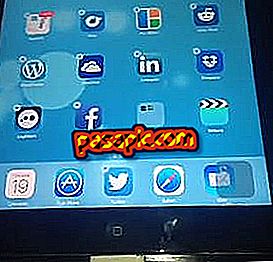
Ja mēs vēlamies, lai mūsu iPhone vai iPad galvenajā ekrānā nebūtu lietojumprogrammu, tad mēs paskaidrojam, kā to izdarīt ļoti viegli. Ja vēlaties paslēpt lietotni no vecākiem, draudzeni, draugu utt. Jūs esat sasniedzis pareizu pamācību. Dažreiz, neraugoties uz lietojumprogrammas noņemšanu, tas joprojām parādās mūsu iPhone un iPad klājā. Sekojiet norādījumiem uzmanīgi.
Veicamie soļi:1
Lai sāktu, jums ir jābūt jaunākajai iOS 7 versijai, šī apmācība neprasa jailbreak. Šī funkcija nav derīga tikai, lai paslēptu lietotnes, bet arī mapes ar vairākām lietotnēm.
2
Pirmā lieta, kas jums jādara, ir aizpildīt sava iPhone vai iPad ieejas lapu ar lietotnēm un mapēm, tai jābūt pilnīgai, lai jūs varētu paslēpt lietotni.

3
Nākamais solis ir ievietot mapi vai lietotni, kuru mēs vēlamies paslēpt mūsu iPad vai iPhone dokā, dokā ir zona zem ekrāna. Fotoattēlā, kuru var redzēt blakus šim tekstam, ir rinda, kurā ir čivinātā lietojumprogramma, pasta aploksne un ikona labajā pusē ir mape ar vairākām lietojumprogrammām, ko mēs slēpt . Tā ir tā, kas ir vērsta ar pirkstu.

4
Kad būsim instalēta lietotne vai mape, kas atrodas dokā, un mēs to varam slēpt, mums tajā pašā laikā ir jānospiež lietojumprogramma vai mape, kuru mēs vēlamies paslēpt, un iPad vai iPhone vidējo pogu, kā redzat attēlā.

5
Ja to darāt pareizi, parādīsies multitasker ekrāns, piemēram, tas, ko redzat attēlā, tad jums būs jāatgriežas pie darbvirsmas.

6
Ievērojiet, kā mape ir nedaudz lielāka par pārējām citām lietojumprogrammām? Laba, kas nozīmē, ka tā darbojas.
7
Kamēr visas lietojumprogrammas joprojām drebē ... Jums ir jāpieskaras citai mapei darbvirsmā, jums nevajadzētu pieskarties vidējai pogai, tādā gadījumā tas nedarbosies. Pieskaroties citai mapei un pieskaroties ārpus mapes tā, ka tā pazūd, redzēsiet, kā jūsu iPhone vai iPad mape vai lietotne ir pazudusi.

8
Visbeidzot, vēlreiz varat pieskarties centrālajai pogai, lai atgrieztos sākuma punktā. Kā redzams iepriekšējā attēlā, mape vairs neparādās.


